Hostwinds Tutorials
Zoekresultaten voor:
Inhoudsopgave
Firewallbeheer met Vesta-configuratiescherm.
Trefwoorden: VestaCP , Firewall
Een firewall is een belangrijk hulpmiddel voor beveiliging op uw server, die ervoor kiest wie uw hostwinds-server kan en kan niet invoeren. De firewallmanager heeft een eenvoudige lay-out om eventuele firewallregels toe te voegen, te verwijderen en te bewerken. Deze gids gaat door al deze opties en hoe elk te bedienen.
Hoe u een firewallregel toevoegt
Stap 1: Navigeer naar de sectie Firewall in de bovenste navigatiebalk.

Stap 2: Selecteer de groene plusknop om een regel toe te voegen.
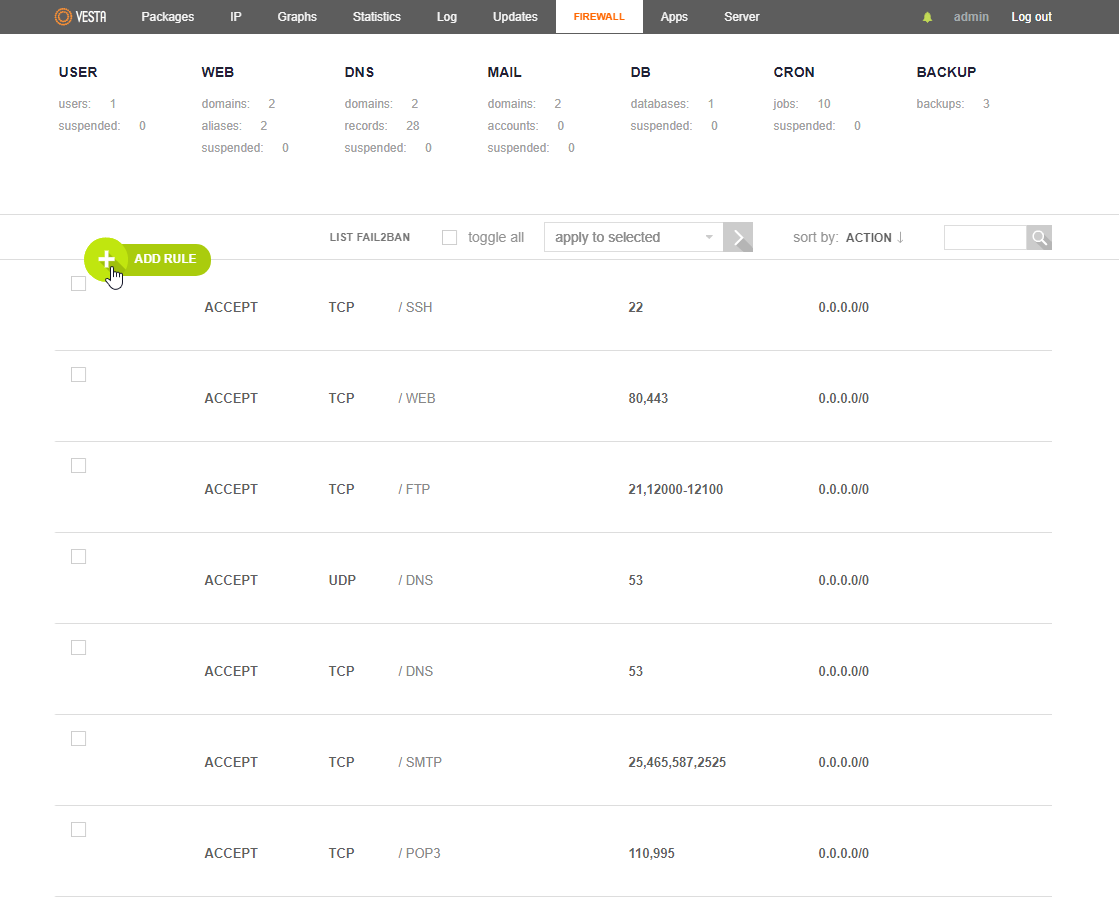
Stap 3: Vul de details in zoals aangegeven en druk op "Toevoegen"
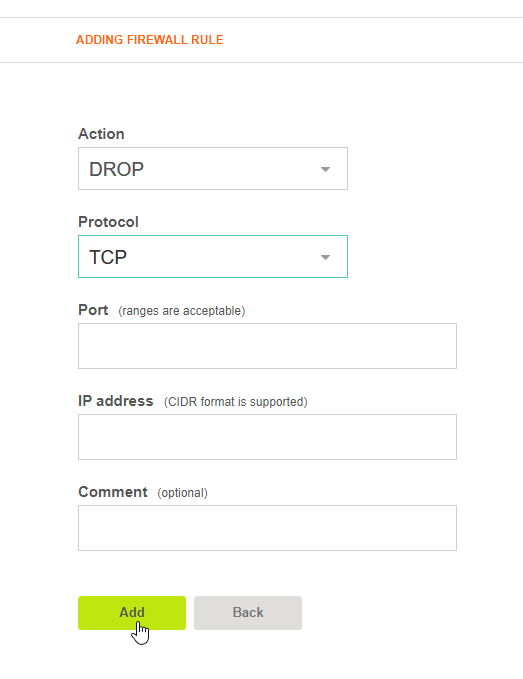
Stap 4: Zodra u de nieuwe firewallregel toevoegt, krijgt u een bericht dat zegt: "Regel is succesvol gemaakt."
Stap 5: Zodra u teruggaat naar de hoofdfirewallpagina, ziet u uw nieuwe firewallregel.
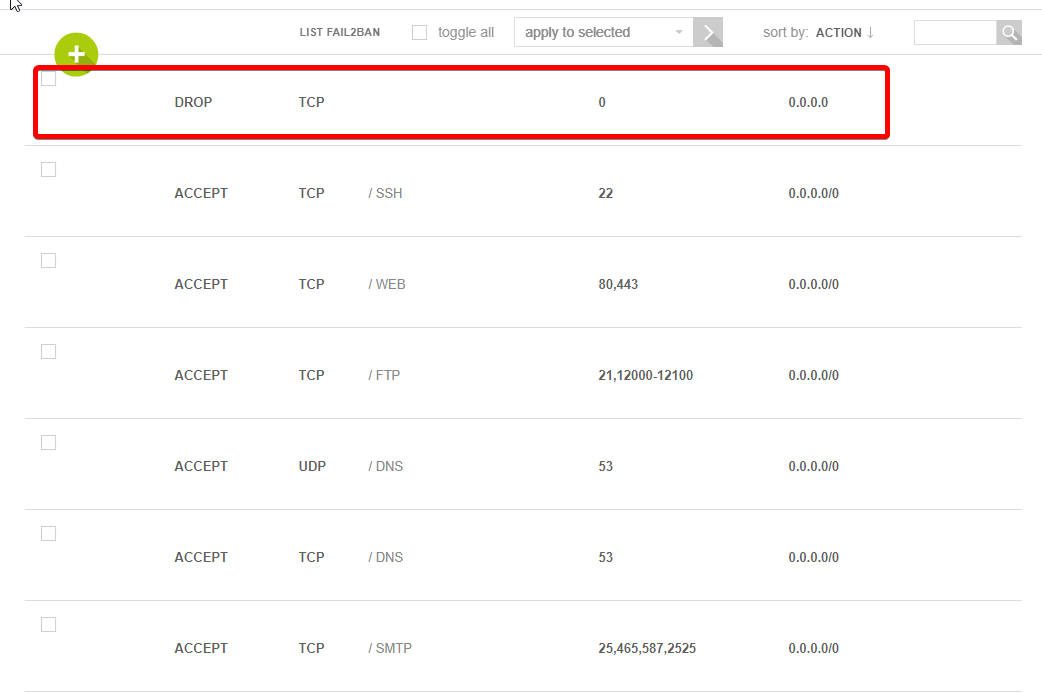
Hoe u een firewallregel kunt bewerken
Stap 1: Navigeer naar de sectie Firewall in de bovenste navigatiebalk.

Stap 2: Hover over de juiste firewallregel die u wilt bewerken en selecteert "Bewerken".
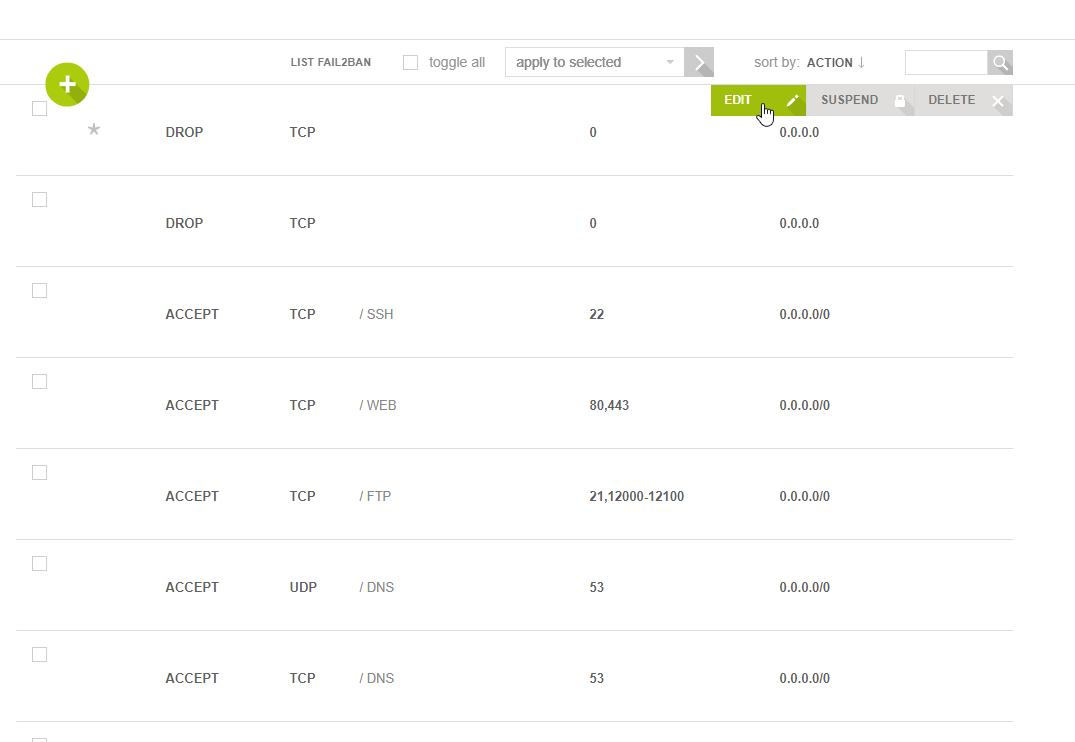
Stap 3: Wijzig de details die u wilt bewerken in de firewallregel en selecteer "Opslaan".
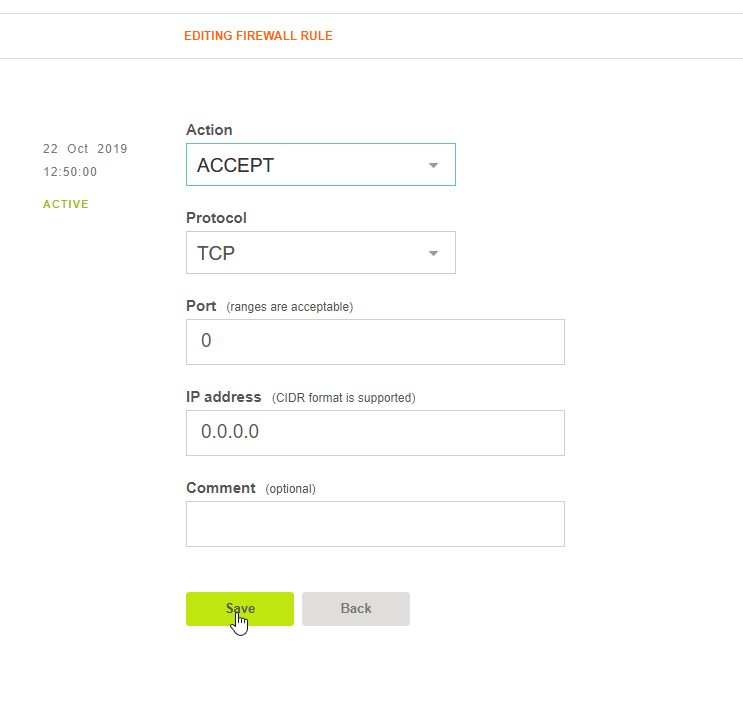
Stap 4: Zodra u klaar bent met het bewerken, ziet u dit bericht: "Wijzigingen zijn opgeslagen."
Stap 5: Zodra u teruggaat naar de hoofdfirewallpagina, ziet u uw bewerkte firewallregel.
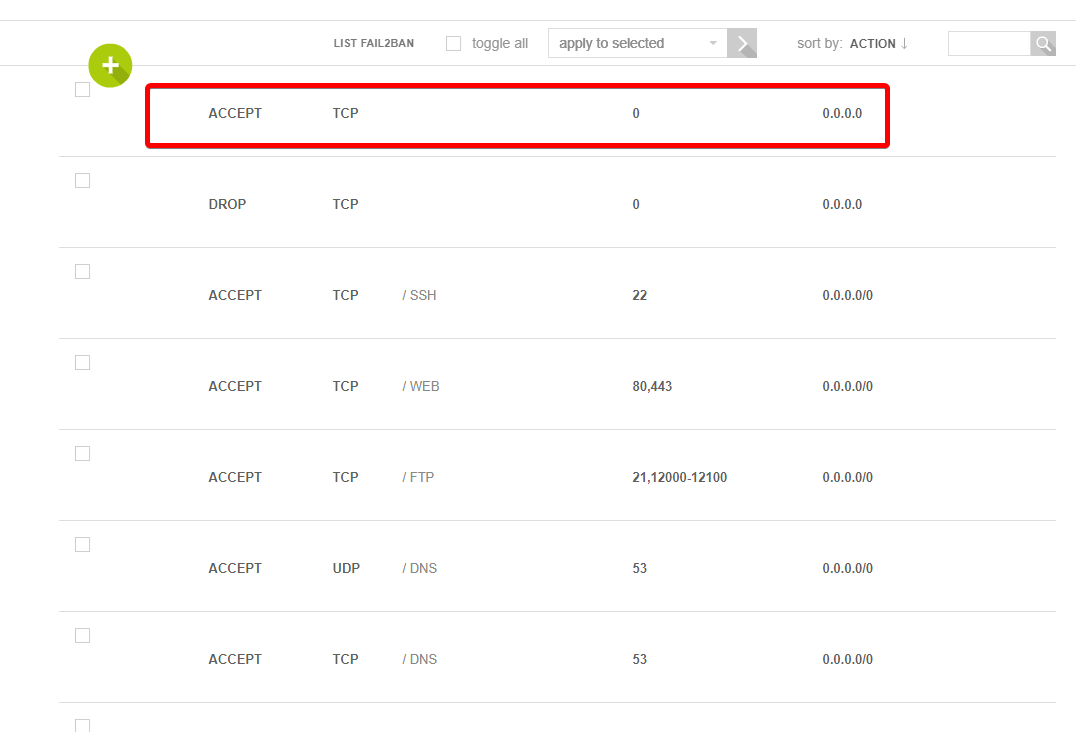
Een firewallregel opschorten
Stap 1: Navigeer naar de sectie Firewall in de bovenste navigatiebalk.

Stap 2: Hover over de juiste firewallregel die u zou willen opschorten en selecteert "Suspend".
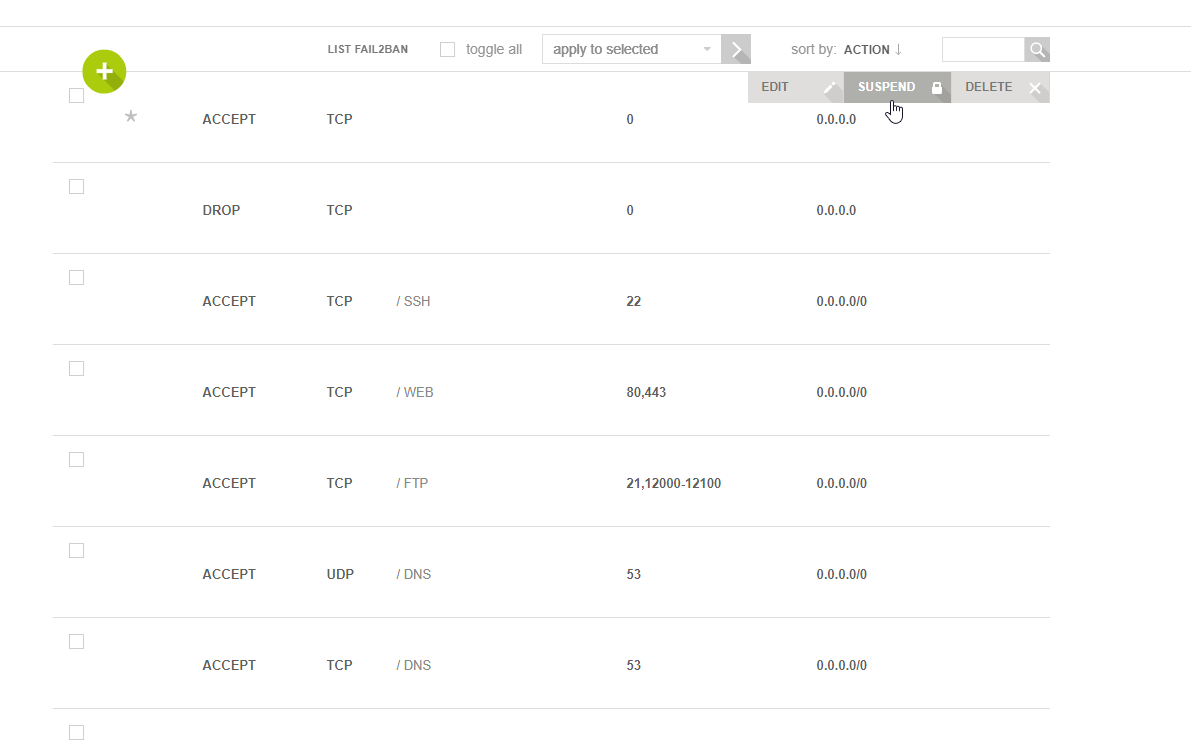
Stap 3: U wordt gevraagd om bevestiging om deze firewallregel op te schorten.Klik OK."
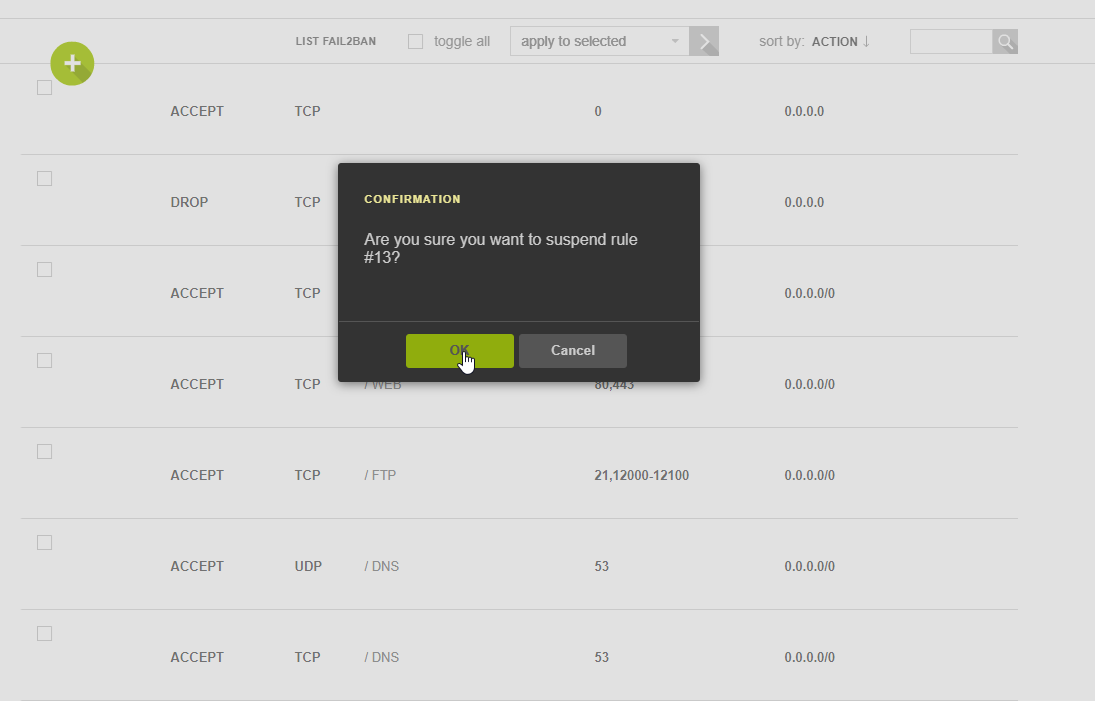
Stap 4: U zou nu moeten zien dat de firewallregel grijs is omdat deze is opgeschort.
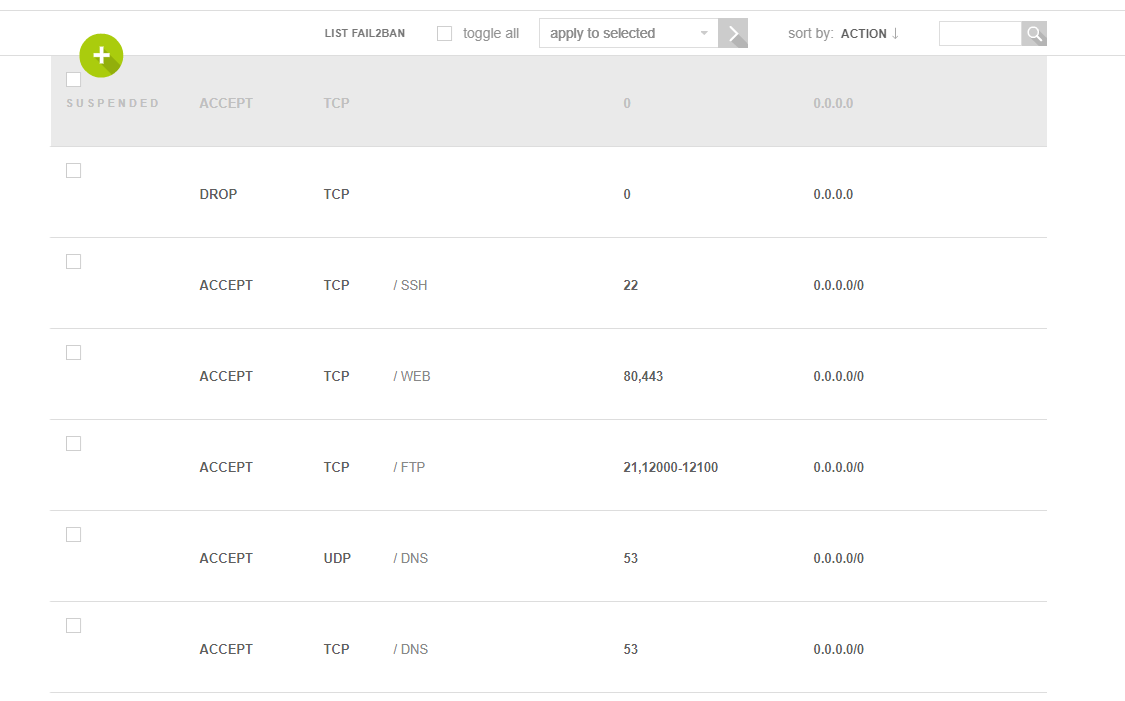
Stap 5: Om de firewallregel te mislukken, zou u hetzelfde proces moeten doorlopen.
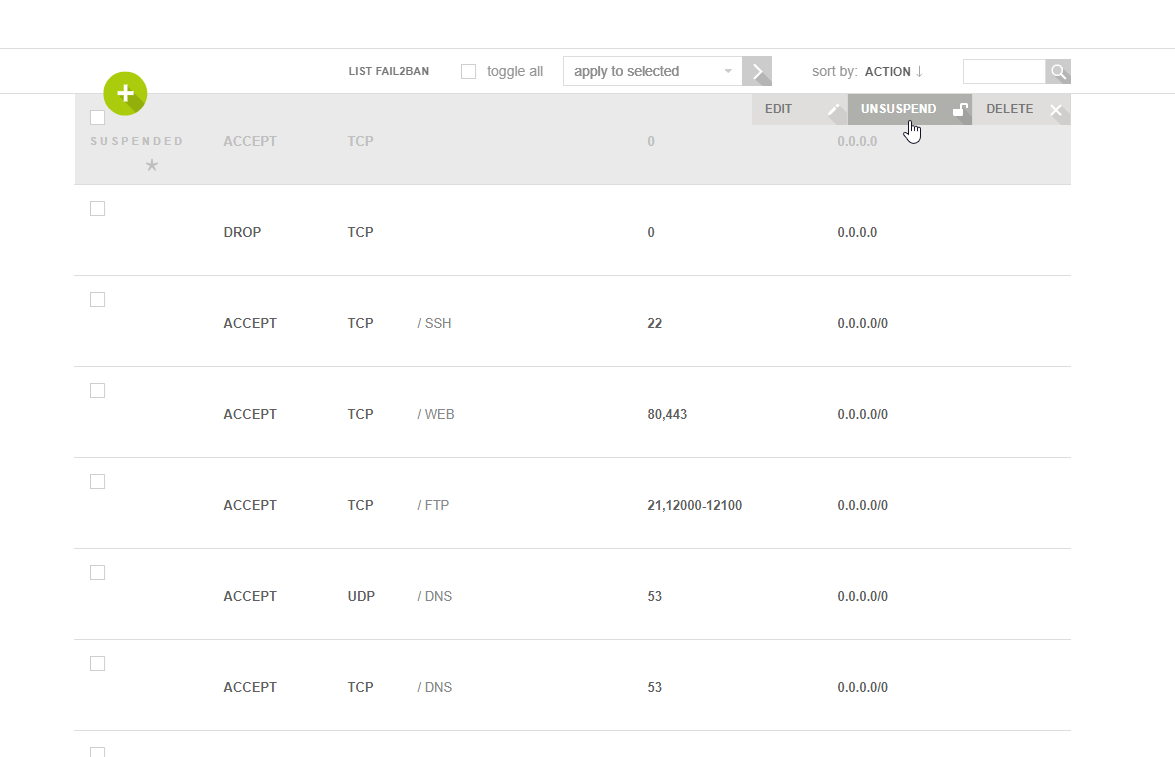
Hoe een firewallregel te verwijderen
Stap 1: Navigeer naar de sectie Firewall in de bovenste navigatiebalk.

Stap 2: Hanger over de juiste firewallregel die u wilt verwijderen en selecteert "Verwijderen".
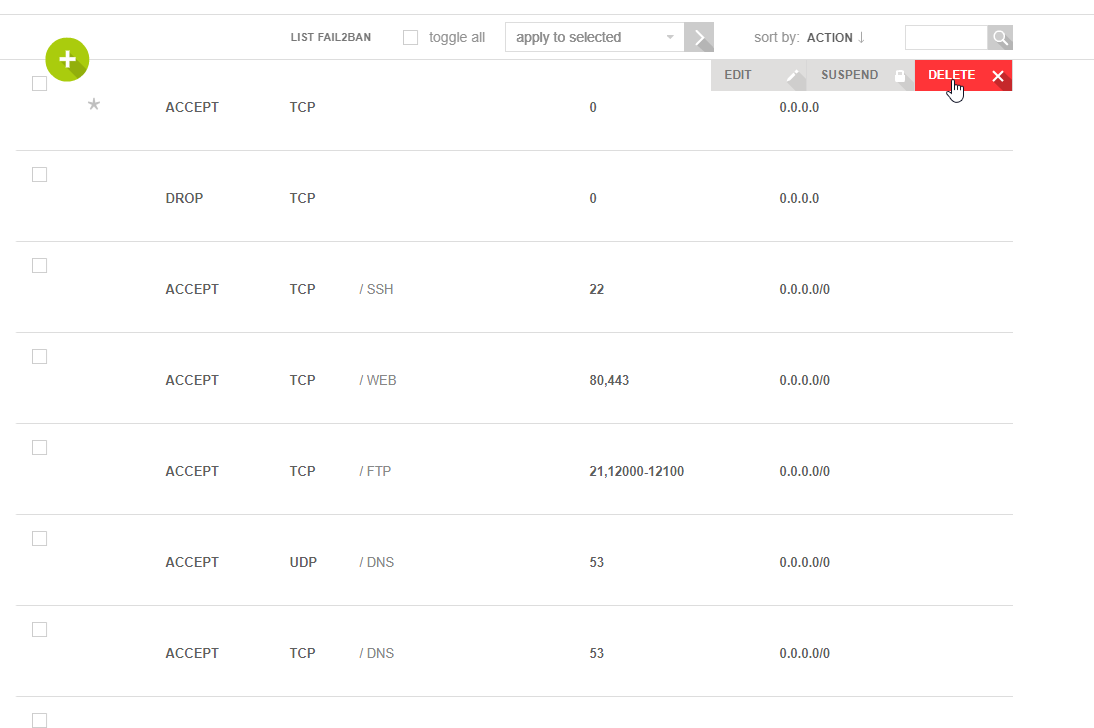
Stap 3: U wordt gevraagd om bevestiging om deze firewallregel te verwijderen.Klik OK."
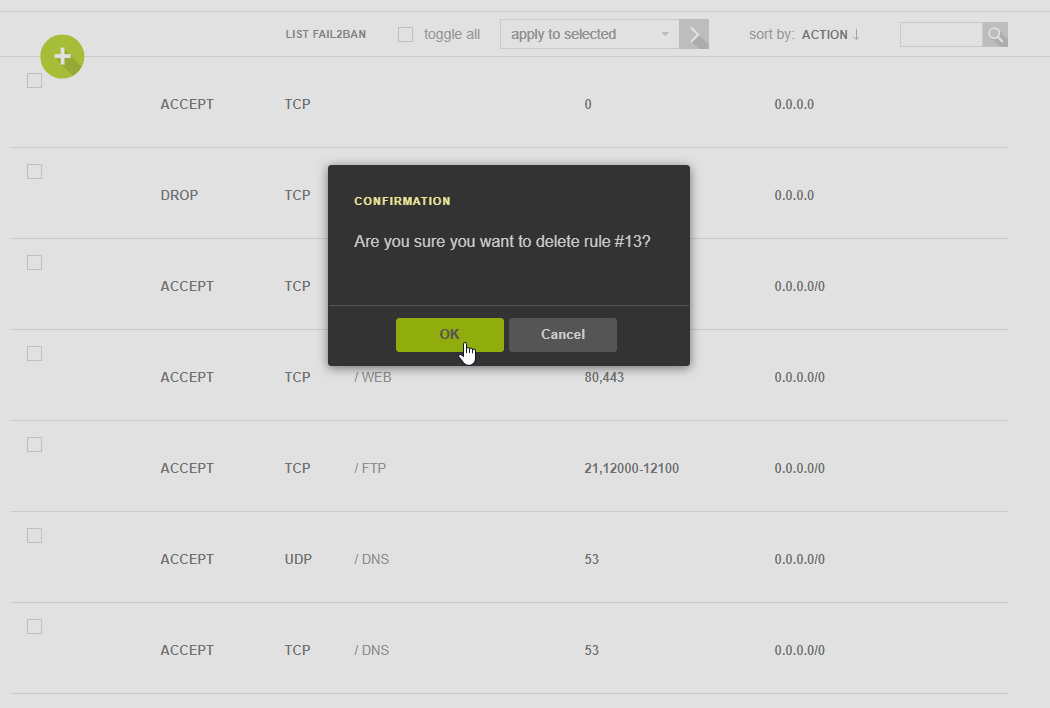
U ontvangt geen bevestigingsbericht die de firewallregel is verwijderd omdat deze niet langer op de lijst staat.
Wat is Fail2Ban
Wanneer u Vesta Configuratiescherm op uw server installeert, wordt een fail2ban automatisch geconfigureerd in het firewallbeheer. Er is een knop die u kunt indrukken om alle ips te zien die zijn verboden.
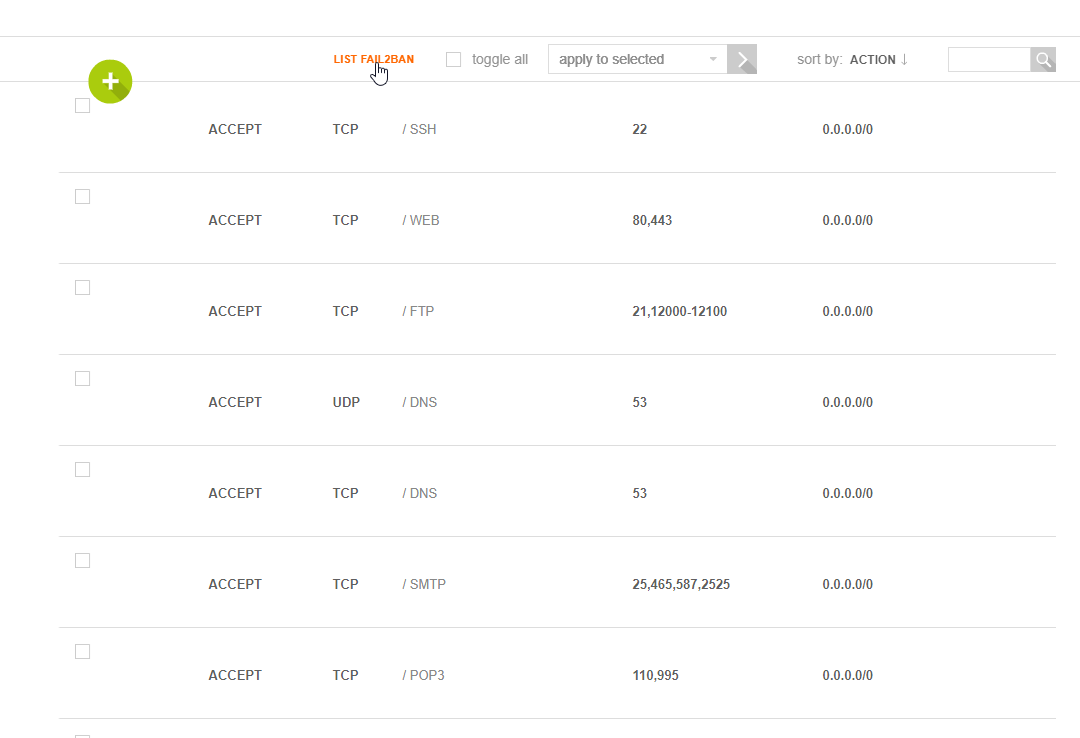
Wat doet deze functie? Het zal automatisch een IP verbieden dat te veel pogingen probeert in te loggen op uw server. Als een IP meerdere keren probeert in te loggen op uw server en mislukt, zal deze automatisch dat IP verbieden.
Als een IP per ongeluk op de lijst plaatsvond, kunt u eenvoudig een IP op de lijst verwijderen door op de knop Delete te drukken.
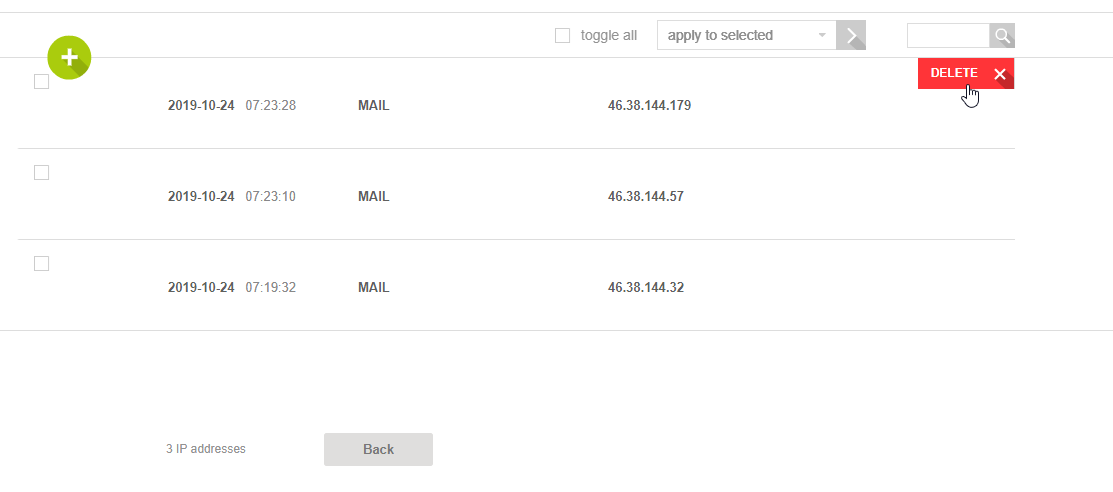
Geschreven door Luke Johnston / oktober 29, 2019
